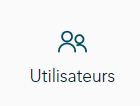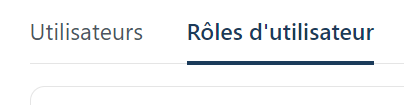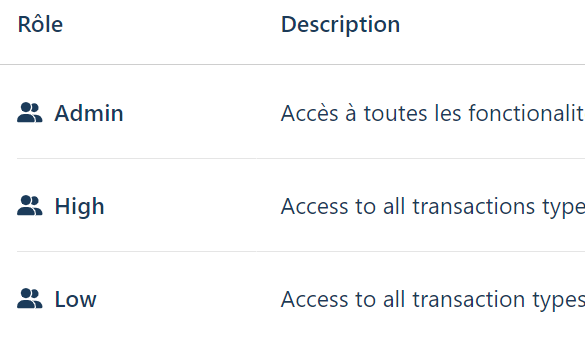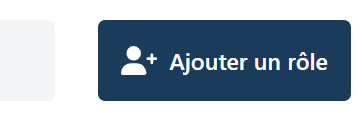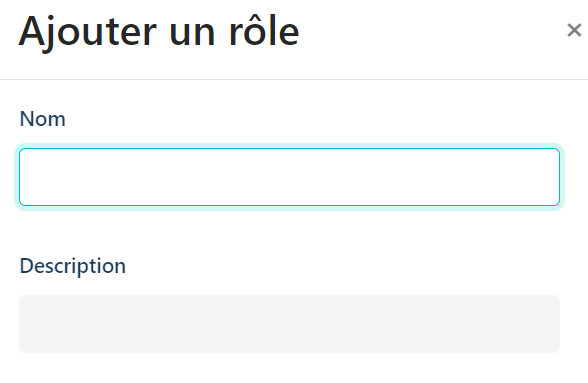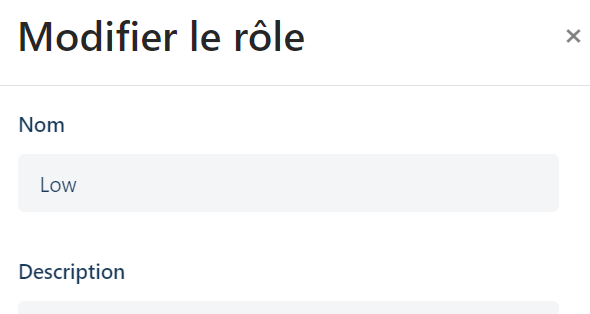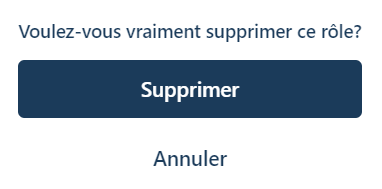Rôles d’utilisateur
Dans cette section :
Rôles standard
Les rôles d’utilisateur dans l’application Moneris Go Détail vous permettent d’attribuer un niveau d’accès à chaque utilisateur de l’application. Trois rôles standard sont déjà créés dans l’application.
| Rôle |
Niveau d’accès |
Prévu pour |
| Admin |
Les utilisateurs qui ont ce rôle peuvent accéder à toutes les fonctions. |
Administrateurs, employés du soutien technique |
| Élevé |
Les utilisateurs qui ont ce rôle peuvent traiter tous les types de transactions et ont accès à tous les rapports. Ils ont un accès limité aux paramètres. |
Gestionnaires, superviseurs |
| Bas |
Les utilisateurs qui ont ce rôle peuvent traiter tous les types de transactions.Ils peuvent seulement voir leurs propres transactions dans les rapports. Ils n’ont pas accès aux paramètres. |
Commis, caissiers |
Ajouter un rôle
Vous pouvez ajouter des rôles si les rôles standard ne sont pas suffisants.
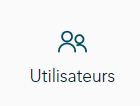 |
- Dans le menu principal, cliquez sur Utilisateurs.
|
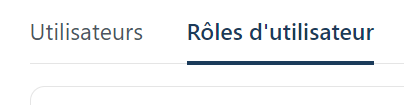 |
- À la page Utilisateurs, cliquez sur Rôles d’utilisateur.
|
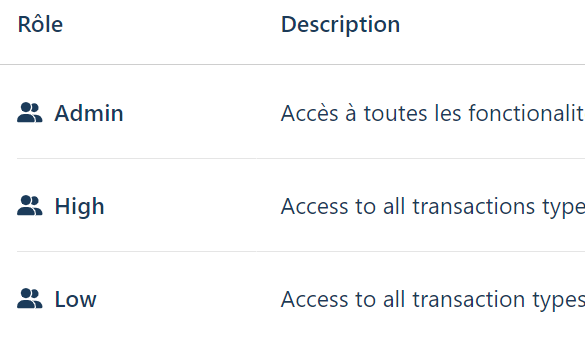 |
- Consultez la liste des rôles existants.
|
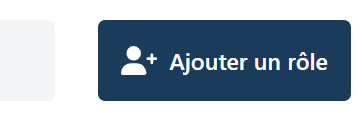 |
- Pour ajouter un rôle, cliquez sur le bouton Ajouter un rôle.
|
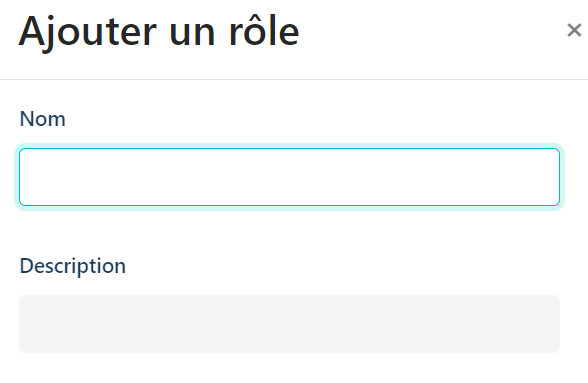 |
- Dans le volet Ajouter un rôle, remplissez les champs Nom et Description, puis sélectionnez les fonctions auxquelles la personne ayant ce rôle aura accès. Consultez la section Champs et fonctions de l’onglet Rôles d’utilisateur ci-dessous.
|
 |
- Une fois terminé, cliquez sur le bouton Ajouter un rôle. Lorsque la page Rôles s’affichera, vous verrez une liste des utilisateurs qui inclut le nouvel utilisateur que vous avez ajouté.
|
Modifier un rôle
Vous pouvez modifier un rôle existant, incluant les rôles standard (Admin, Élevé et Bas), afin de le personnaliser pour votre entreprise, au besoin.
Remarque : Les rôles standard ont été créés afin de répondre aux besoins de la majorité de nos clients et clientes. Vous pouvez également ajouter un rôle.
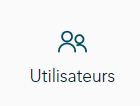 |
- Dans le menu principal, cliquez sur Utilisateurs.
|
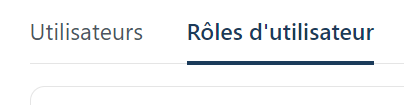 |
- À la page Utilisateurs, cliquez sur Rôles d’utilisateur.
|
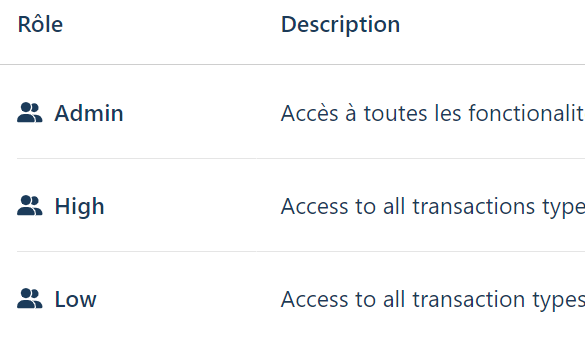 |
- Dans la liste des rôles, cliquez sur le rôle que vous voulez modifier.
|
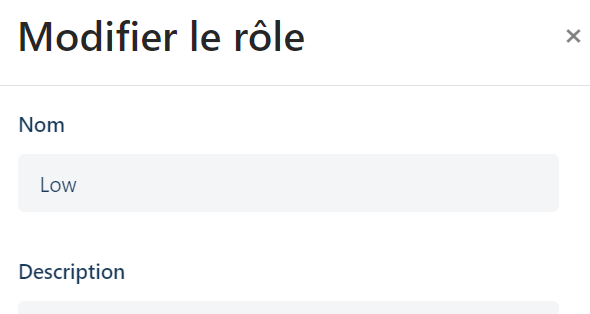 |
- Dans le volet Modifier le rôle, modifiez les champs Nom et Description et les paramètres d’accès selon les besoins de votre entreprise. Consultez la section Champs et fonctions de l’onglet Rôles d’utilisateur ci-dessous.
|
 |
- Une fois les changements apportés, cliquez sur le bouton Mettre à jour. La page Rôles s’affiche de nouveau.
|
Champs et fonctions de l’onglet Rôles d’utilisateur
Moneris Go Détail est une application du portail Moneris Go. Certains commerçants pourraient accéder à des fonctions et paramètres qui ne concernent pas cette application, selon les services de Moneris qu’ils utilisent. Le tableau ci-dessous montre seulement les fonctions et paramètres de l’application.
| Champ |
Description |
| Nom |
Le nom du rôle. |
| Description |
Une description du niveau d’accès du rôle. |
| Portail |
Fonctions du portail Moneris Go qui peuvent être utilisées dans l’application Moneris Go Détail :
Transactions : Achat, remboursement et remboursement des transactions effectuées par d’autres utilisateurs
Rapports : Accès aux rapports, accès aux transactions d’autres utilisateurs dans des rapports et exportation des rapports
Paramètres : Accès au portail, accès aux paramètres, accès aux utilisateurs, modification des utilisateurs et accès aux rôles d’utilisateur
|
| Terminal |
Le commutateur d’accès au terminal permet de contrôler l’accès à l’application Moneris Go Détail sur le terminal Moneris Go Plus. |
| Gestion de commerce de détail |
Fonctions offertes dans Moneris Go Détail
- Gestion des produits (création et modification des produits)
- Retours (autorisation des retours et des remboursements)
- Rabais au PDV (application des rabais)
- Rapports (accès aux rapports)
- Ne peut pas voir les commandes des autres utilisateurs. Remarque: Ceci est différent de la restriction de ne pas voir les transactions des autres utilisateurs dans les rapports.
|
Supprimer un rôle
Suivez les étapes ci-dessous pour supprimer un rôle.
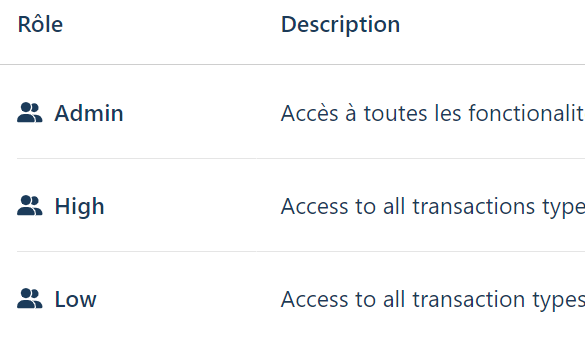 |
- Dans la liste des rôles, cliquez sur le rôle que vous souhaitez supprimer.
|
 |
- Dans le volet Modifier le rôle, faites défiler la page vers le bas, puis cliquez sur Supprimer.
|
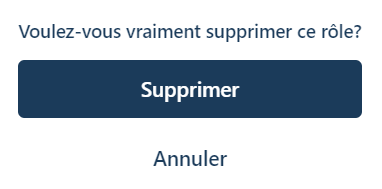 |
- Dans l’invite de confirmation, cliquez sur le bouton Supprimer si vous voulez vraiment supprimer le rôle de façon permanente.Sinon, cliquez sur le bouton Annuler.La page Rôles s’affiche de nouveau.
|